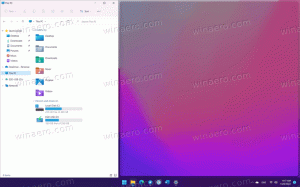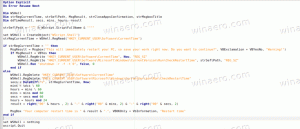كيفية إصلاح Explorer الذي يعرض الرموز غير الصحيحة عن طريق حذف ذاكرة التخزين المؤقت للرمز وإعادة بنائها
يعرض Windows أحيانًا رموزًا غير صحيحة لأنواع الملفات المختلفة وحتى ملفات تحديث إجباري للرموز لا يعمل. يحدث هذا عادةً نتيجة تلف ذاكرة التخزين المؤقت لأيقونة Windows بسبب إيقاف التشغيل غير الصحيح. في هذه الحالة ، يمكنك حذف ذاكرة التخزين المؤقت للرمز وإعادة تشغيل Explorer حتى يقوم Windows بإعادة إنشاء ذاكرة التخزين المؤقت للرمز مرة أخرى. دعونا نرى كيف نفعل ذلك.
- يتم إخفاء ملف ذاكرة التخزين المؤقت للرمز في Windows ، لذا إذا قمت بتعيين الملفات المخفية وملفات النظام بحيث لا تظهر ، فسيتعين عليك إظهارها. لفعل هذا، افتح لوحة التحكم.
- افتح خيارات المجلد وانتقل إلى علامة التبويب عرض. حدد الخيار إظهار الملفات والمجلدات ومحركات الأقراص المخفية. أيضا قم بإلغاء تحديد الخيار إخفاء ملفات نظام التشغيل المحمية. ثم انقر فوق "موافق" وأغلق لوحة التحكم.

- اضغط على مفتاحي Win + R معًا على لوحة المفاتيح لفتح مربع الحوار Run.
- في مربع الحوار "تشغيل" ، اكتب٪ localappdata٪ واضغط على Enter.
- مجلد بيانات التطبيق المحلي (C: \ Users \
\ AppData \ Local). حدد موقع ملف iconcache.db ملف. احذف هذا الملف. 
- حاليا إعادة تشغيل قذيفة Explorer أو تسجيل الخروج وتسجيل الدخول مرة أخرى.
بدلاً من ذلك ، يمكنك استخدام Winaero Tweaker.
- تحميل مدمن المخدرات Winaero.
- قم بتشغيله وانتقل إلى Tools \ Reset Icon Cache:

- الآن في كل مرة تريد فيها تحديث ذاكرة التخزين المؤقت للرمز ، انقر فوق الزر "إعادة تعيين ذاكرة التخزين المؤقت للرمز".
إذا كان سبب تلف الرموز هو ذاكرة التخزين المؤقت للرموز التالفة ، فيجب أن تظهر الرموز الخاصة بك بشكل صحيح الآن. إذا لم يساعد ذلك ، فراجع هذه المقالة: كيفية إجبار Explorer على تحديث أيقوناته